こんにちは。
フィルムカメラ専門店Totte Meのときはです。
こちらでは、
- ボタンやスイッチの名前と意味
- フィルムをセットする方法
- 撮影に失敗しないための注意点!
- 撮影が終わったあとのフィルムの巻き取り方
について説明していきます。
![]() ときは
ときは
各ボタンやスイッチの名前と意味



- 電源スイッチ
- オートフォーカスランプ
- デート機能設定ボタン
- フィルム室開閉スイッチ
- シャッターボタン
- ワイドズームボタン
- セルフタイマーボタン
- フラッシュ他設定ボタン
(1. 自動発光 2. 低輝度自動発光+赤目軽減 3. 発光禁止+遠景
4. 発光禁止 5. +1.5EV自動露出補正 6. 強制発光 7. ポートレート夜景) - マクロモードボタン
- 電池ボックス
![]() ときは
ときは
フィルムのセット方法

フィルムセットの基本的手順は、以下の通りとなります。
- 裏ぶたを開けてフィルムをセット
- フィルムを巻き上げ位置まで引き出す
- 裏ぶたを閉じて自動で巻き取る or 手動で巻き取って裏ぶたを閉じる
- (必要であれば)空シャッターを切る
- ISO感度を設定する
この手順に沿ってフィルムをセットしていくのですが、巻き上げタイプによって微妙に方法が違います。
といっても、タイプは大きく分けて2つだけなので、心配しなくても大丈夫です。
![]() ときは
ときは
自動巻き上げタイプ
フィルムをセットして裏ぶたを閉じれば、自動で巻取りが始まり、セットアップが完了するタイプです。
1枚撮影するたびにカメラが自動で巻き上げを行ってくれます。
不安な方は動画を参考にして行ってみてください。
![]() ときは
ときは
- 注意点①
フィルムセット後は裏ぶたを開かない(フィルムが感光してダメになる)。 - 注意点②
フィルムカウンターの数字が1になっていなければ、裏ブタを開けて再セット。 - 注意点③
フィルムを入れても巻き上げされないときはシャッターボタンを半押しする。
撮影で失敗しないための注意点
ピント合わせ

撮りたいものをファインダー中央の[ ]マークに合わせて、シャッターボタンを半押しするとオートフォーカスが作動します。
ファインダー横にあるオートフォーカスランプ(②)が点灯したらピント合わせ完了。そのままシャッターボタンを押し込むと、シャッターが切れます。
撮りたいものがファインダー中央にないときは、撮りたいものに[ ]マークを合わせて半押ししたまま、カメラを上下左右に動かしてシャッターを切ります。
カメラを前後させてしまうと、[ ]マークを合わせた被写体との距離が変わってしまうので注意してください。
ピンボケ回避

ピンぼけを避けるためには、最短撮影距離より離れて撮影する必要があります。
このカメラは、ズームレンズ搭載なので、ズームの焦点距離によって最短撮影距離が違います。
- ウルトラマクロ合焦点範囲 0.1m~0.2m
- スーパーマクロ合焦点範囲 0.2m~0.5m
- ノーマルモード合焦点範囲 W:0.75m~∞ T:0.7m~∞
ノーマルモードで撮影距離の判断に迷ったら、ファインダーの横にあるオートフォーカスランプ(②)を確認しましょう。
オートフォーカスランプ(②)が点滅したときはピントが合っていないか、撮影距離が近すぎます。
ピントを合わせる被写体を修正するか、ランプが点滅しない距離まで離れて、もう一度シャッターボタンを半押ししましょう。
フラッシュ(ストロボ)の設定

このカメラのフラッシュは、ボディ上部にあるフラッシュ他設定ボタン(⑧)で変更します。
モードの設定は、
- 自動発光
- 低輝度自動発光+赤目軽減(夜間の人物撮影時に使用)
- 発光禁止+遠景
- 発光禁止
- +1.5EV自動露出補正
- 強制発光
- ポートレート夜景
フラッシュを光らせたくない場合は、発光禁止モードに変えてから撮影しましょう。
デート機能の設定

写真の右下に日付を入れるデート機能は、デート機能設定ボタン(③)で設定します。
左側のMODEボタンで表示内容(印字する内容)を変更します。日付、時刻、表示なしといった順で切り替わります。
日付や時刻を修正するときは、まずSELECTボタンを押して、修正したい数値を点滅させます。
それから右側のADJUSTボタンを押して修正して、SELECTボタンで押して決定します。
写真の右下に日付を入れるデート機能は、デート機能設定ボタン(④)で設定します。
左側のMODEボタンで表示内容(印字する内容)を変更します。日付、時刻、表示なしといった順で切り替わります。
日付や時刻を修正するときは、まずSELECTボタンを押して、修正したい数値を点滅させます。
それから右側のADJUSTボタンを押して修正して、SELECTボタンで押して決定します。
撮影後のフィルム巻き上げ方法
自動巻き戻しタイプ

すべての枚数の撮影が終わると、自動でフィルムが巻き戻されるタイプです。
巻き戻しが止まったところで、裏ぶたを開けてフィルムを取り出します。
巻き戻しが終わったフィルムは、写真左側のフィルムのように、すべてのフィルムがパトローネ(金属管)に入った状態になります。
![]() ときは
ときは
- 巻き戻しされたのにフィルムカウンターの数字が変化しない
- 巻き戻しの途中で電池切れになってしまった
- 巻き戻しに失敗してフィルムが途中で切れてしまった
このような場合は、フィルムが完全に巻き戻しされていない怖れがあります。
そのときは決して確認のために裏ぶたを開けたりせず、そのまま写真専門店に持っていきましょう。
さいごに
もし分かりにくい箇所やここが知りたい!というポイントがあればお問い合わせよりご連絡ください(カメラの機種名をお忘れなく)。
フィルムの購入や選び方についても知っておきたいという方は、こちらでくわしく説明しています。
撮影が終わったあとの現像とスマホ転送については、こちらでくわしく説明しています。
画像引用元:



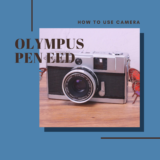
コメントを残す